手机通过DLNA功能在电脑播放视频图片
1、首先要注意的是你的手机必须要有带DLNA功能,部分手机是不带的,我们可以查看自己的设置中,找到更多设置,小编以我的vivo手机为例,不同手机的设置可能不同。
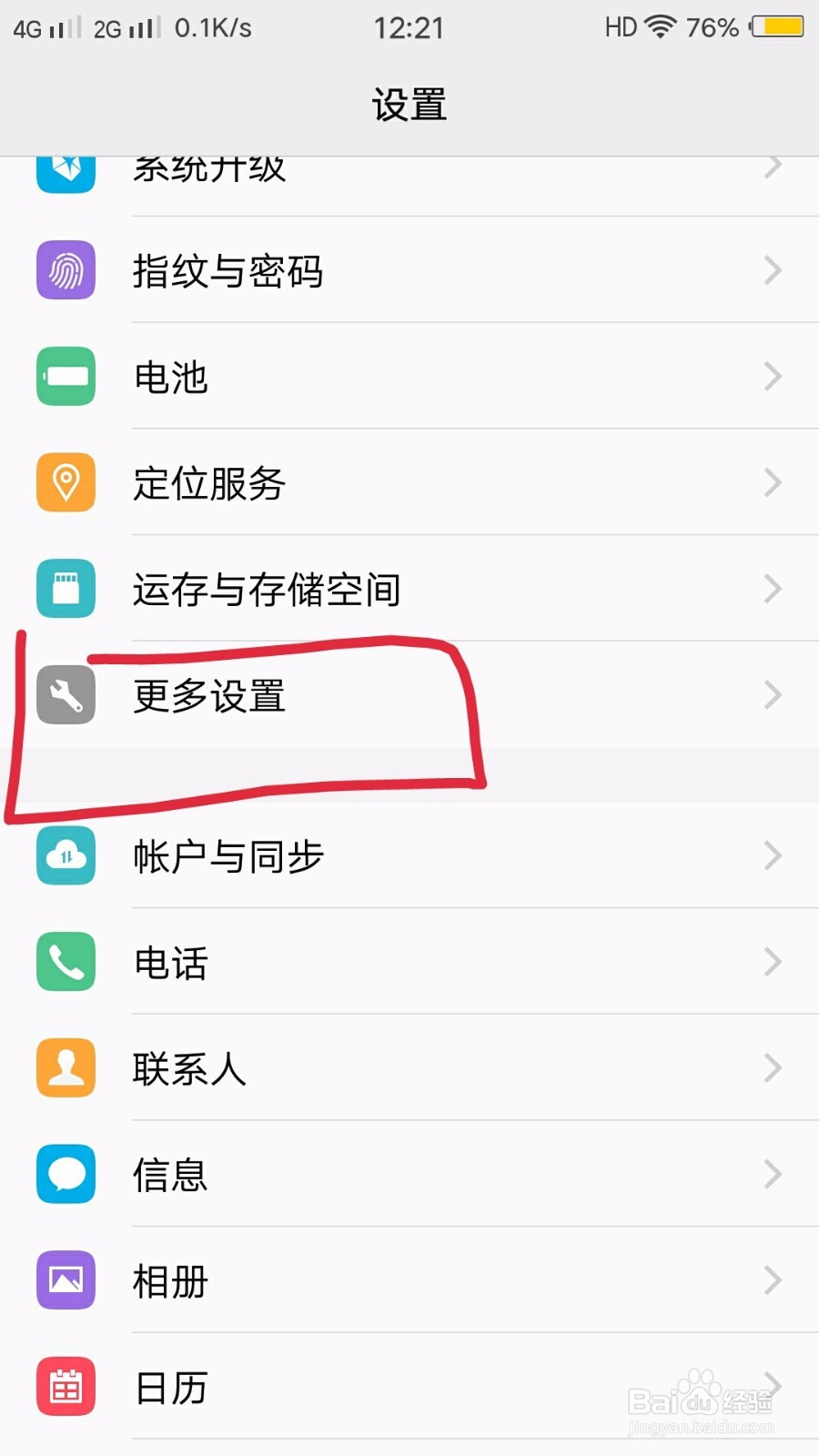
2、在更多设置下面有一个媒体共享是处于关闭状态,我们点击进入让其打开,你也可以看下底下的使用说明。
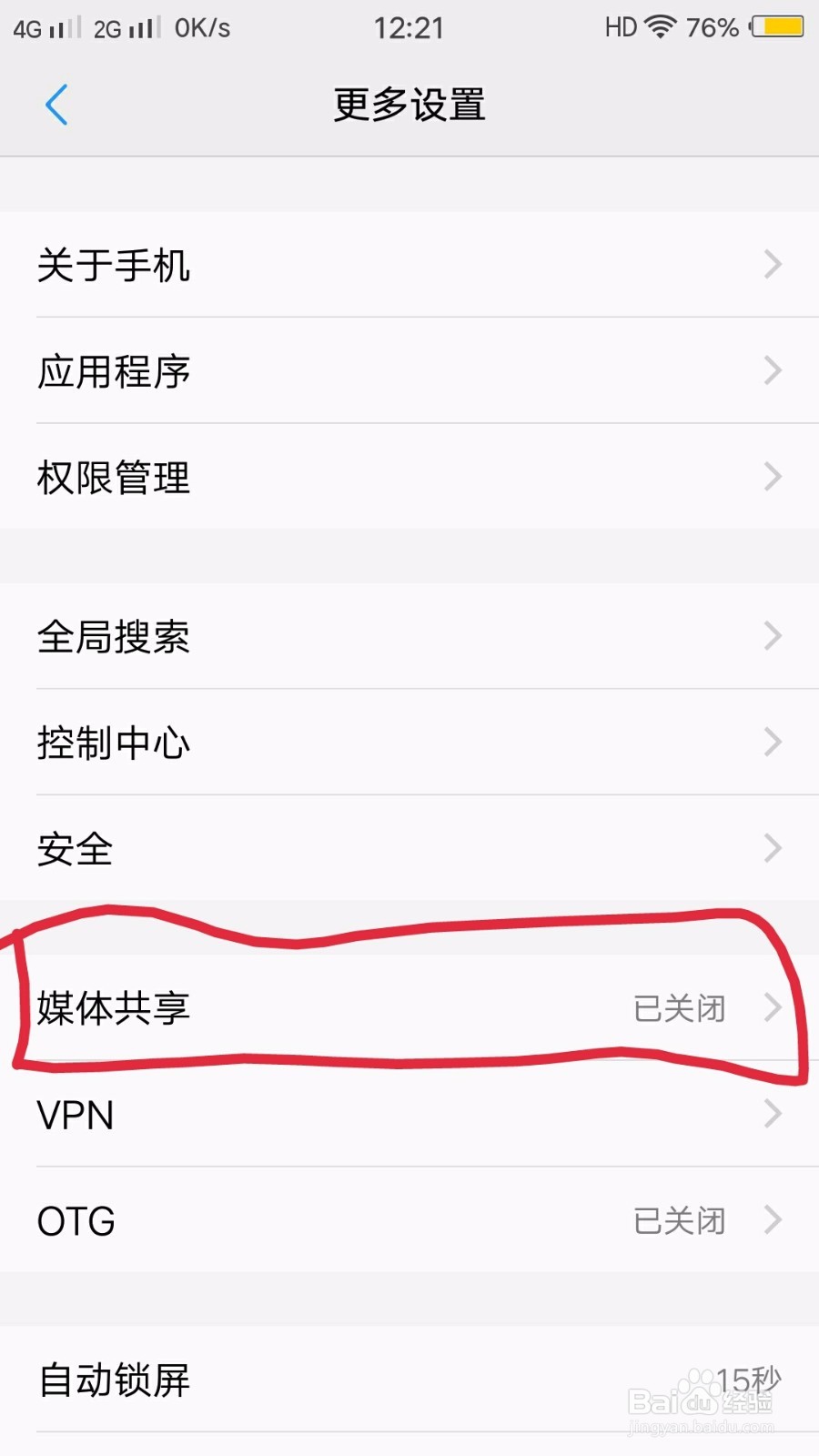
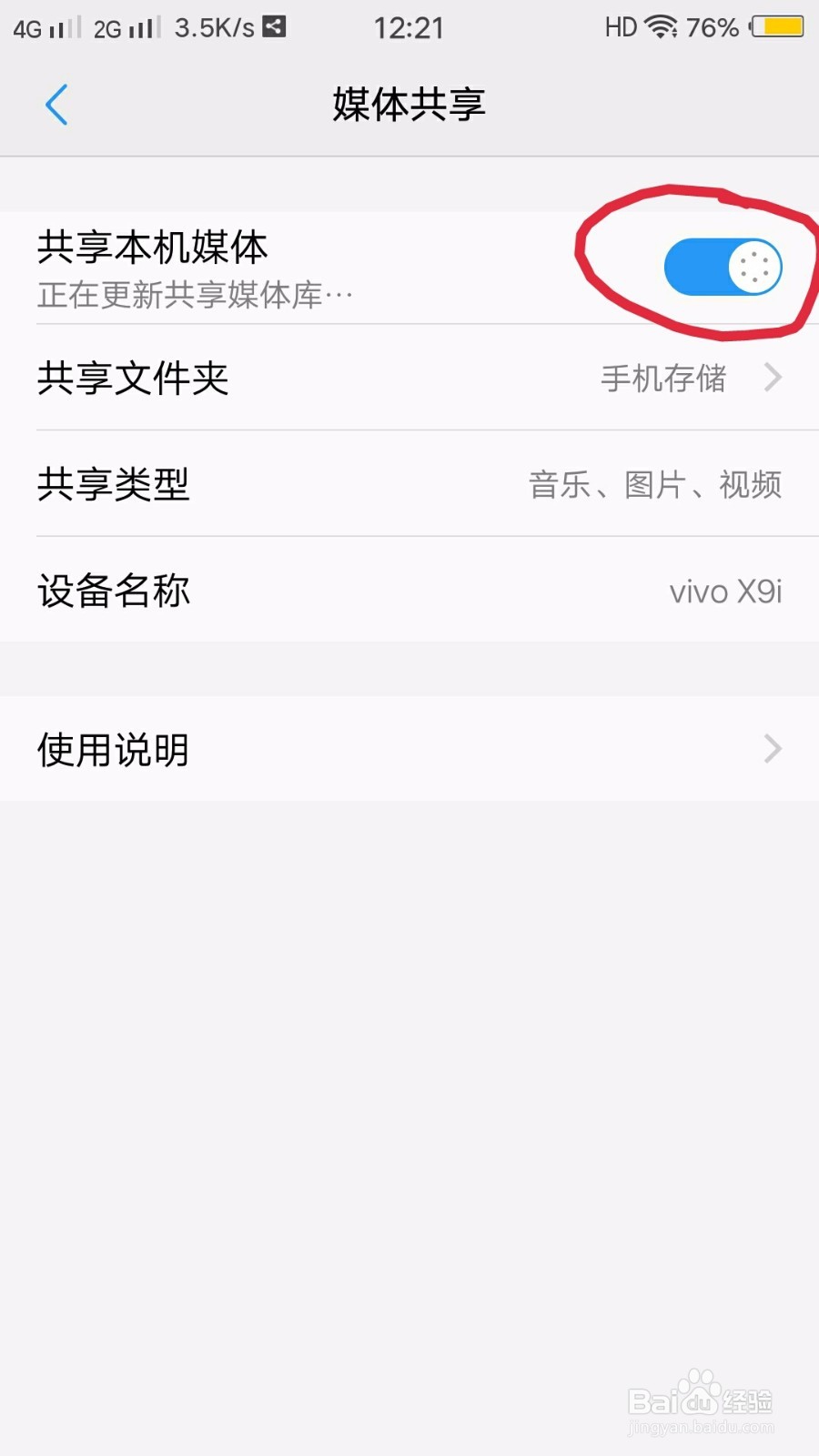
3、另外还有重要的一点就是电脑和手机必须要在同一个无线局域网上相连接才可以。

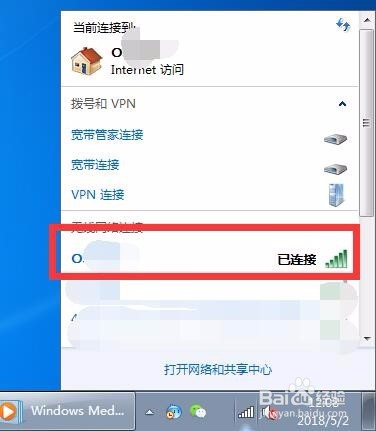
4、前期准备工作都ok后,我们需要找到电脑上自带的播放器,我们打开左下角的开始,然后找到所有程序,你会发现一个“Windows Media Player”,点开
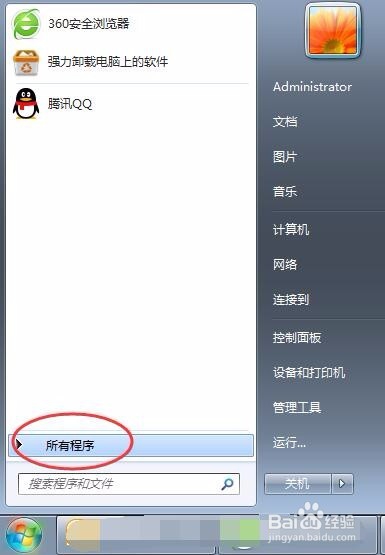
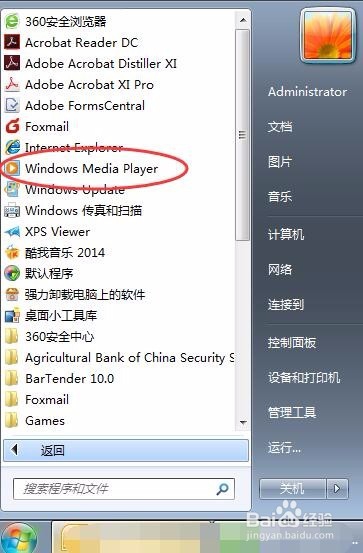
5、我们打开Windows Media Player后,找到上面工具栏中的媒体流,然后选择‘允许远程控制我的播放器’
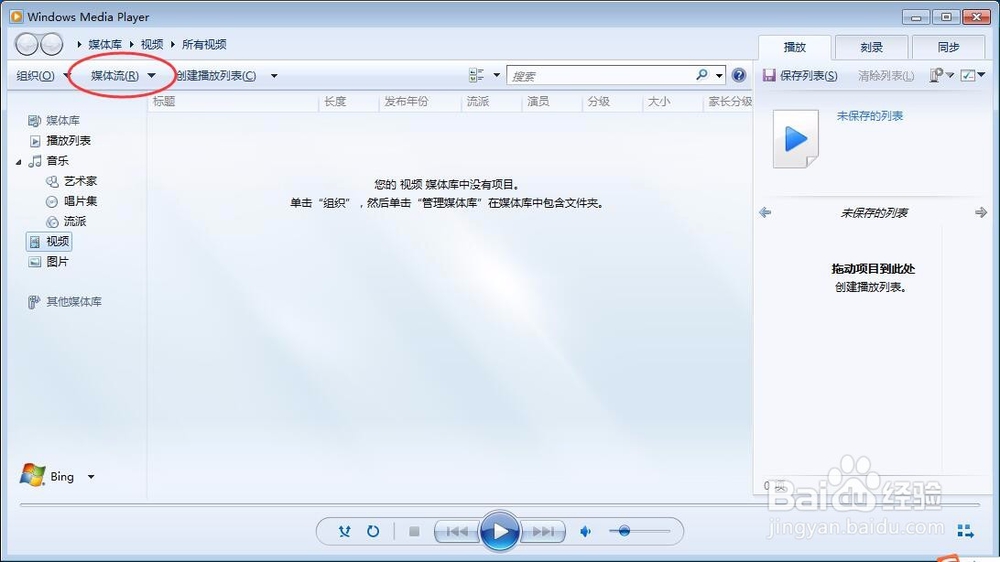
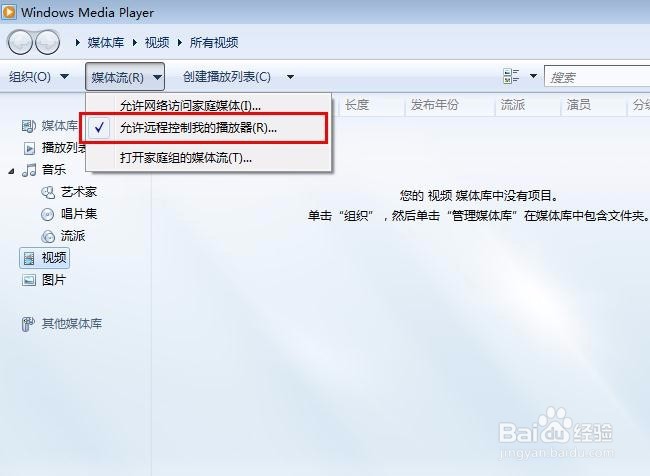
6、选择后会有一个提示给你,允许在这个网络上面进行远程控制。确认后我们电脑上面的工作就完成了。
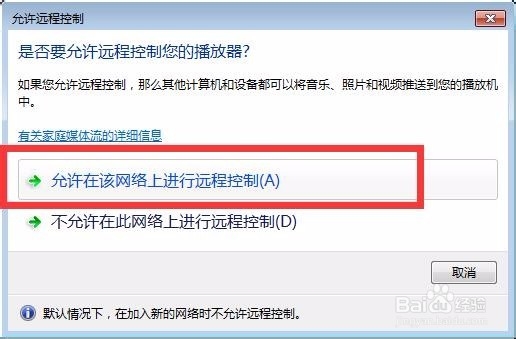
7、我们接着回到手机,打开手机播放器,找到你要播放的那个视频,点击进行正常播放。
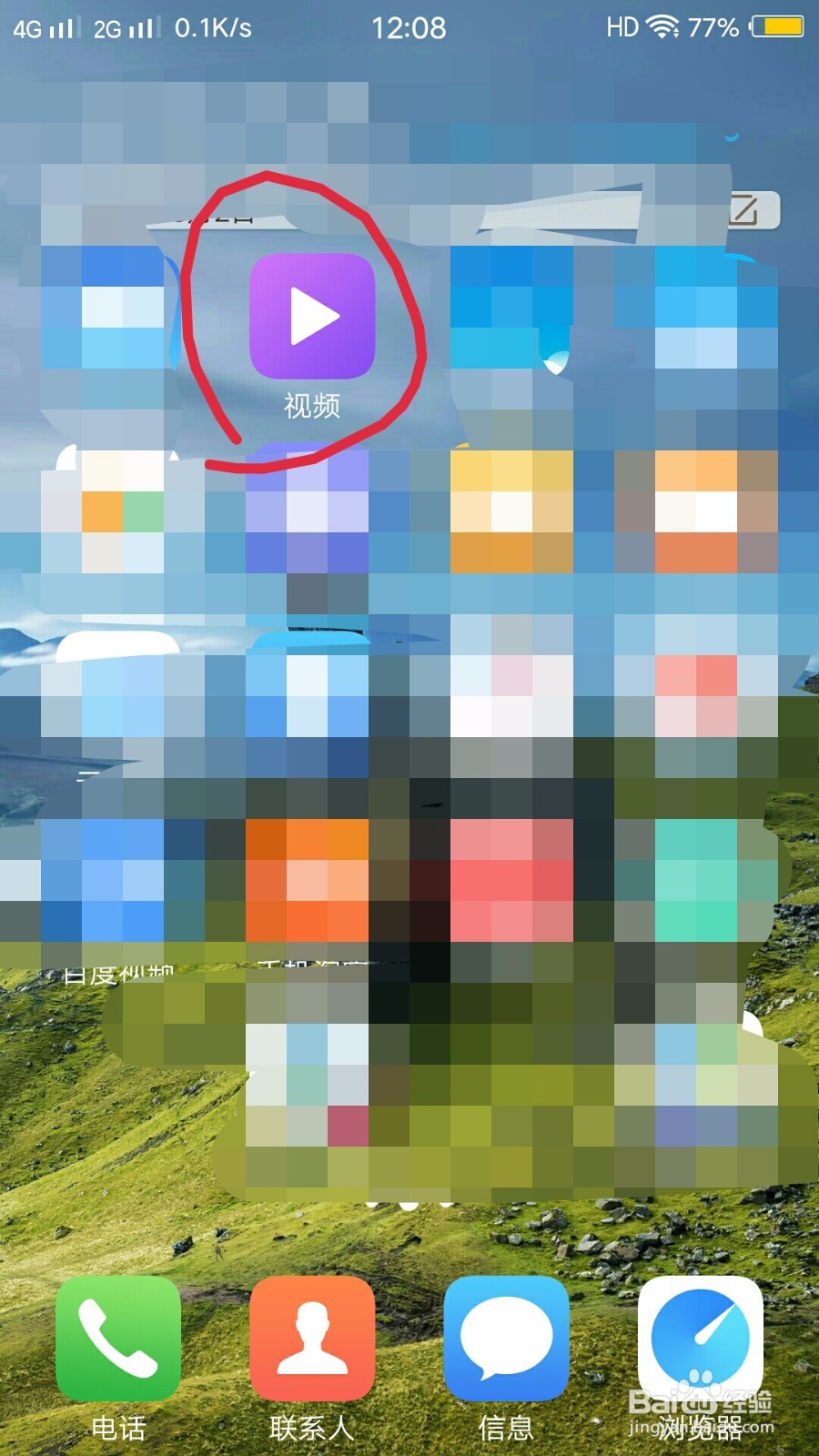
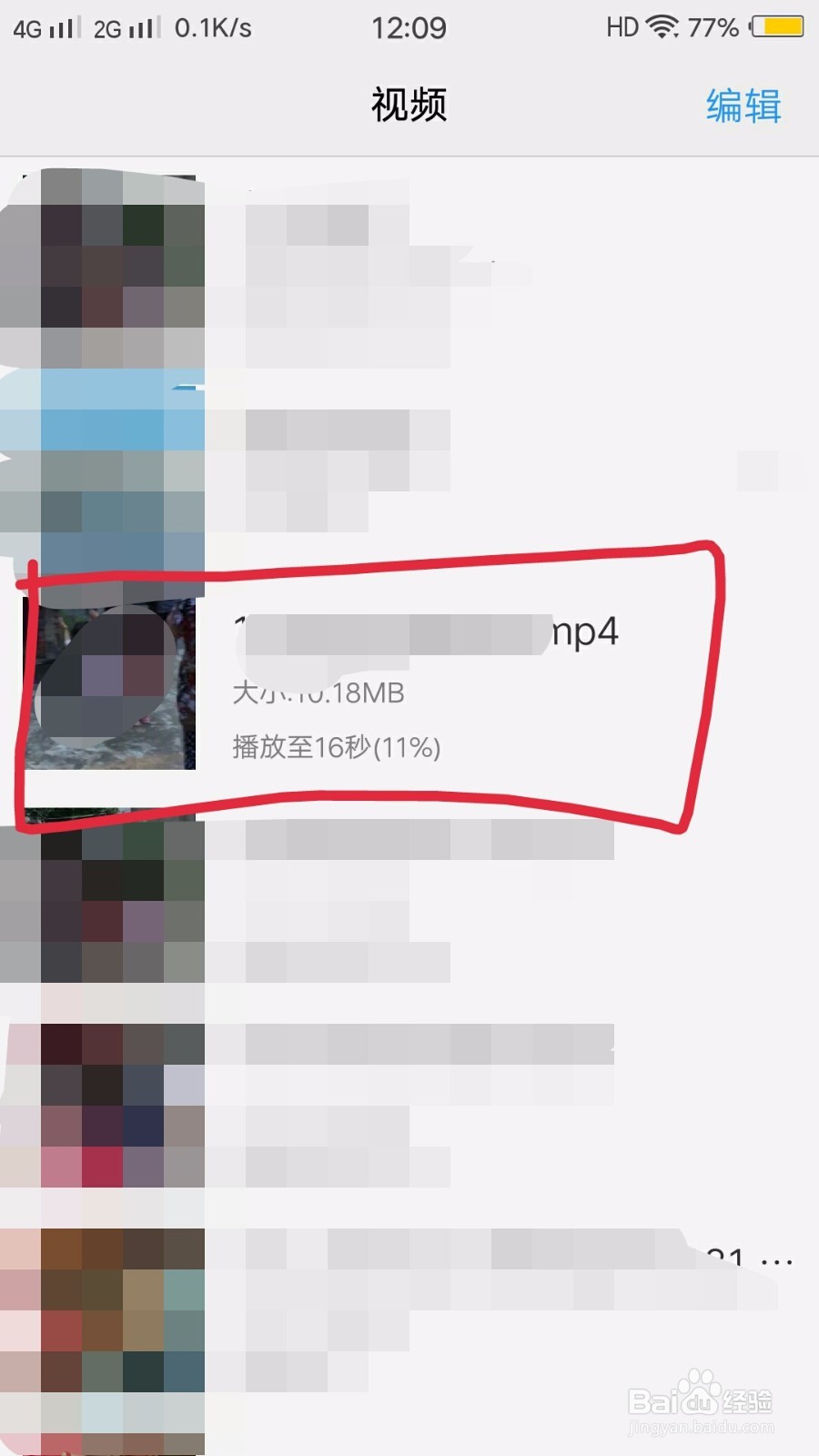
8、这时候你会看到播放器上面有一个像数据标志,点击它后,就会有显示手机在自动搜索附近带有DLNA功能的设备。
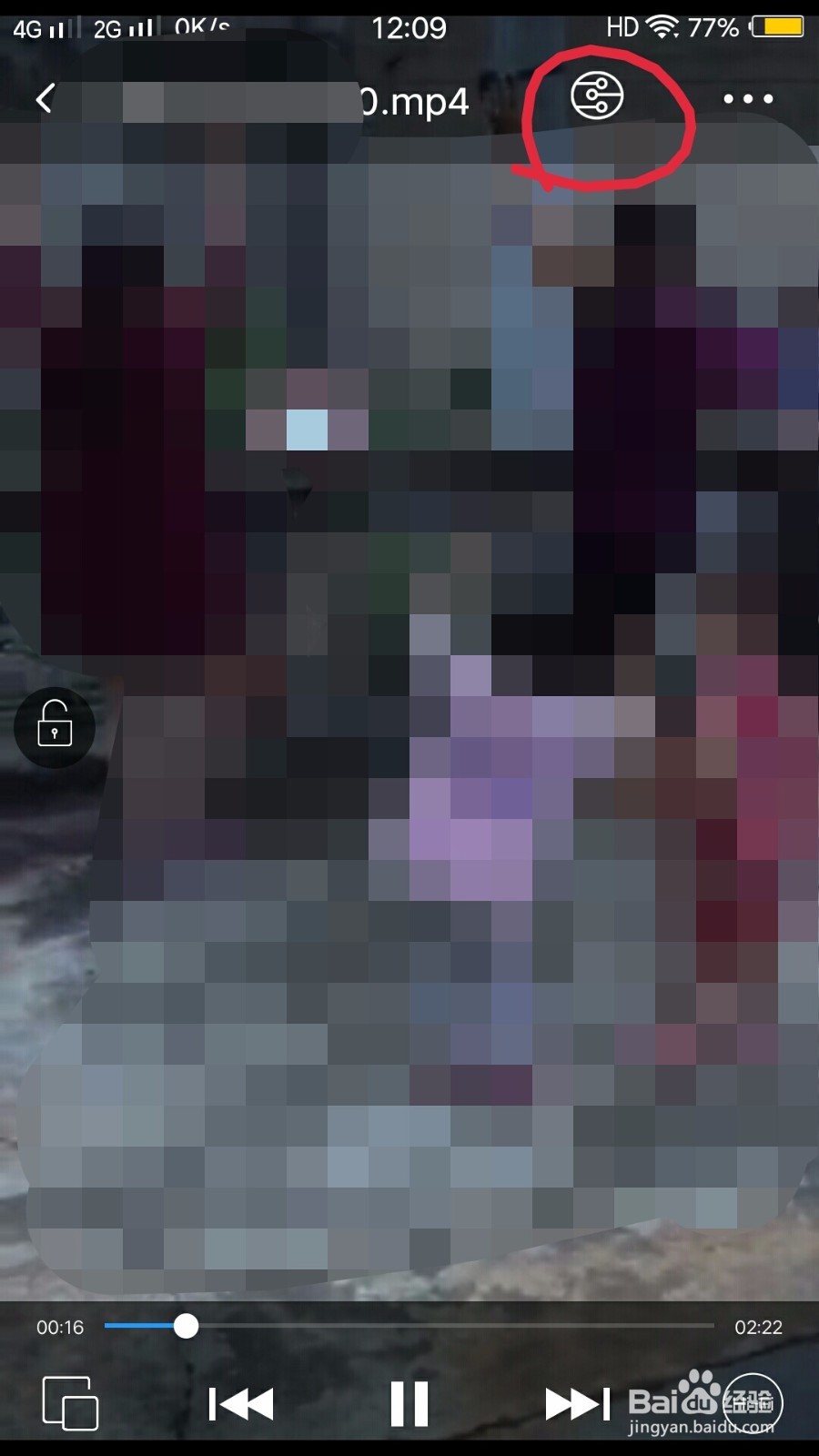
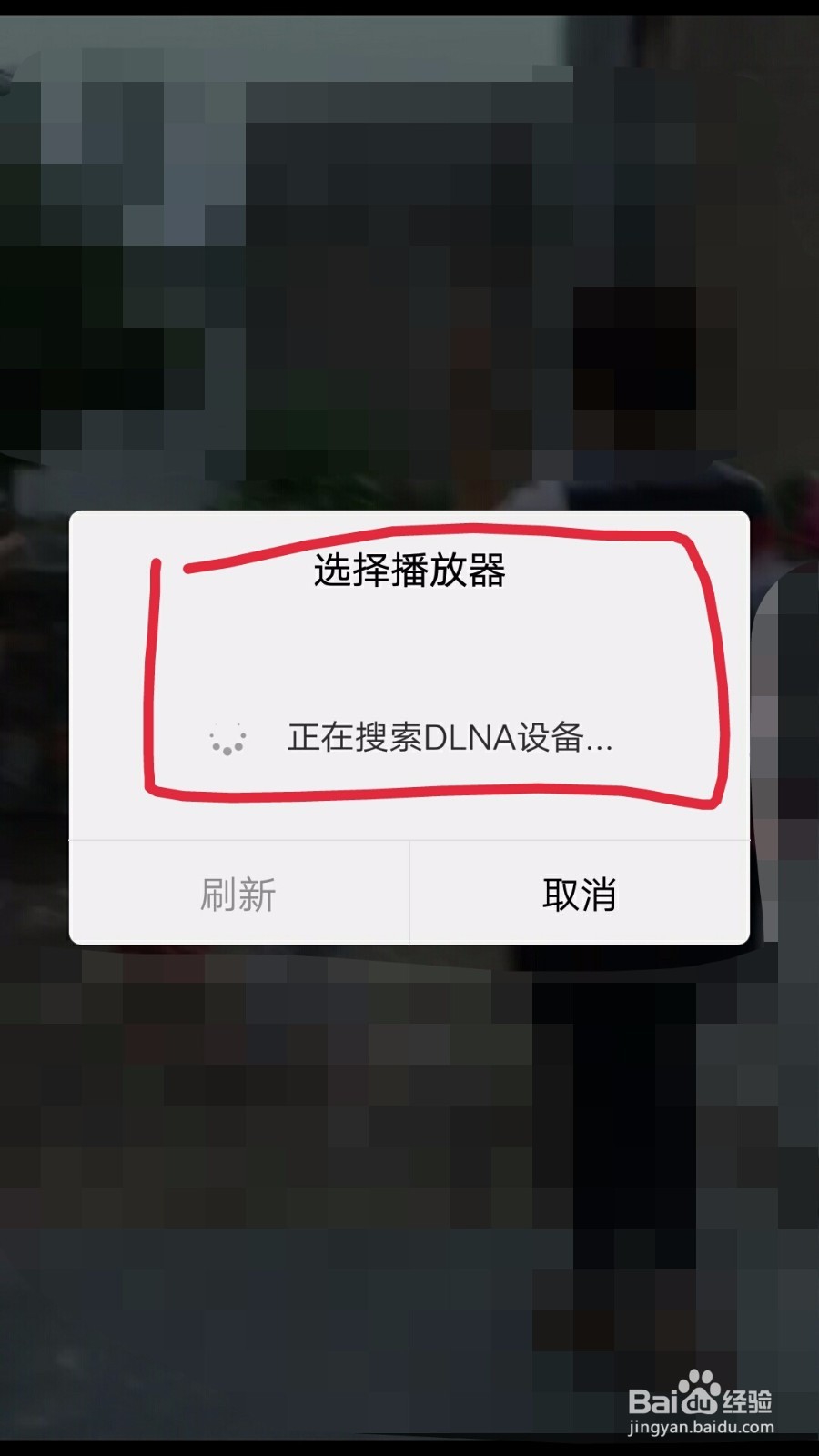
9、这时候,我们就会搜索到电脑上面的Windows Media Player播放器,前提是电脑上面的Windows Media Player播放器不能关闭。
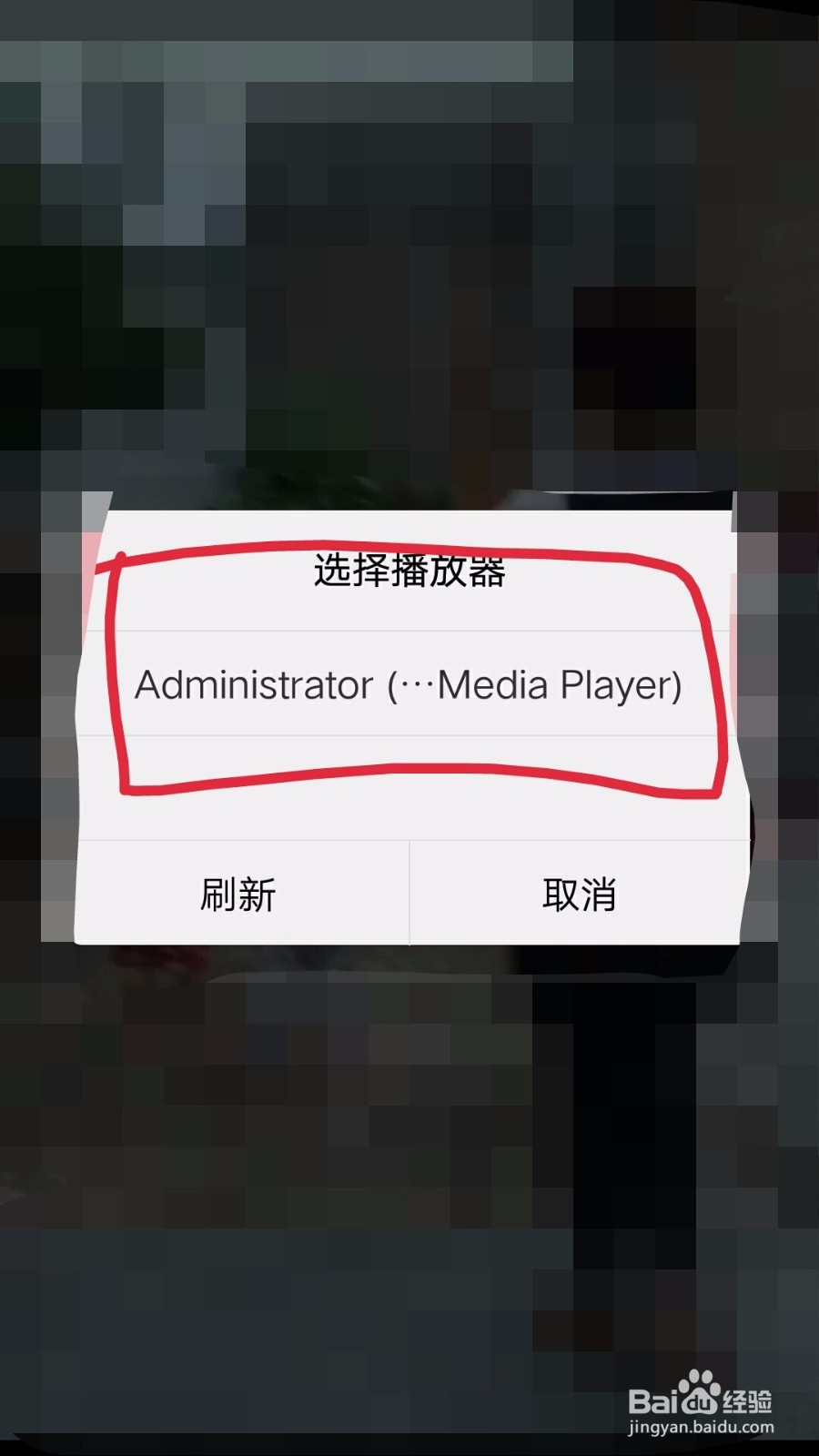
10、在手机上面选中搜索到的Windows Media Player播放器后,手机会显示如下状态,这时候手机是不能查看视频的。
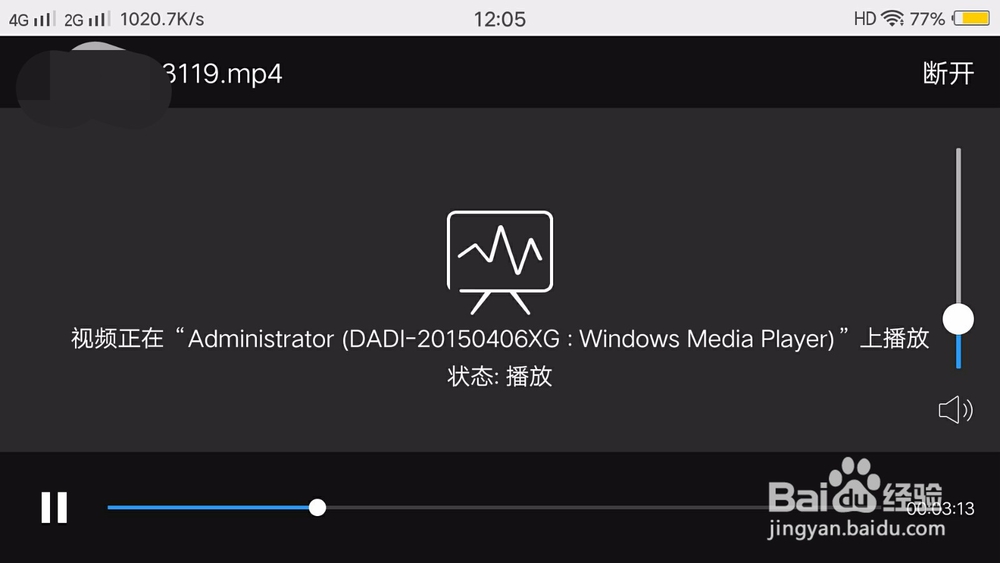
11、但是同时,电脑上的Windows Media Player播放器就会马上播放出你刚才手机播放的那个视频,这样就完成了。

声明:本网站引用、摘录或转载内容仅供网站访问者交流或参考,不代表本站立场,如存在版权或非法内容,请联系站长删除,联系邮箱:site.kefu@qq.com。
阅读量:64
阅读量:178
阅读量:33
阅读量:93
阅读量:155